
Pikeun ngintunkeun GTA: San Andreas dina jaringan anu anjeun kedah diunduh hiji klién anu disebat Sa: MP. Ayeuna metoda emina masih kasohor pisan, janten seueur penasih ulang masang aplikasi ka komputer ngajalankeun Windows, henteu kedah dipateu. masalah anu béda. Ieu ngeunaan kaputusan sareng bakal dibahas salajengna.
Métode 1: Koréksi masalah kasaluyuan
KAS masalah anu paling umum, kusabab unlivelna tina versi Wayangkeun tina GTA henteu hoyong ngajalankeun atanapi Sambung ka server, henteu leres. Hayu urang nungkulan kumaha ngareset aranjeunna sareng nyetél nilai anu disarankeun.
- Buka jalan game sareng mendakan "Campalan" file anu tiasa dilaksanakeun di ditu. Pencét kana klik katuhu pikeun nampilkeun menu kontéks.
- Dina daptar anu ditembongkeun, anjeun resep kana "sipat".
- Saatos muka jandela anu anyar, pindah ka tab kasaluyuan.
- Di dieu, cabut kotak centang ti sadaya barang anu berpajat sareng mode kasaluyuan sareng acara tambahan.
- Teras klik kana "ngaji répolasi. Tombol alat".
- Ngantosan ngatasi. Operasi ieu bakal lami pisan sababaraha detik.
- Sanggeus "Pilih Modalknostic", ngadaptarkeun "Anggo parameter anu disarankeun".
- Ayeuna yén konfigurasi anyar diterapkeun, ngaklik "Pariksa program" sareng coba nyambung ka server.
- Upami masalahna masih keneh ditalungtik, nyieun léngkah anu sami, tapi parantos aya sareng obyék "GTA_SA".

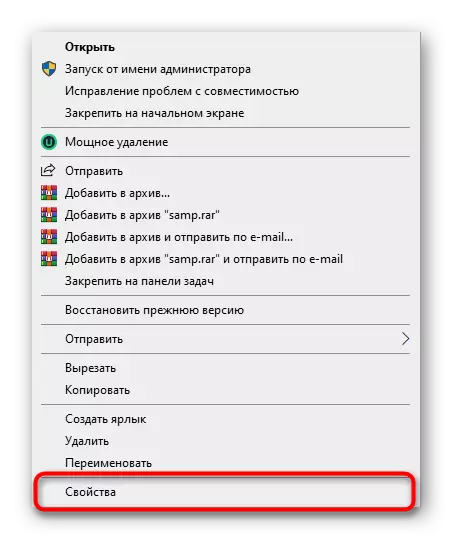
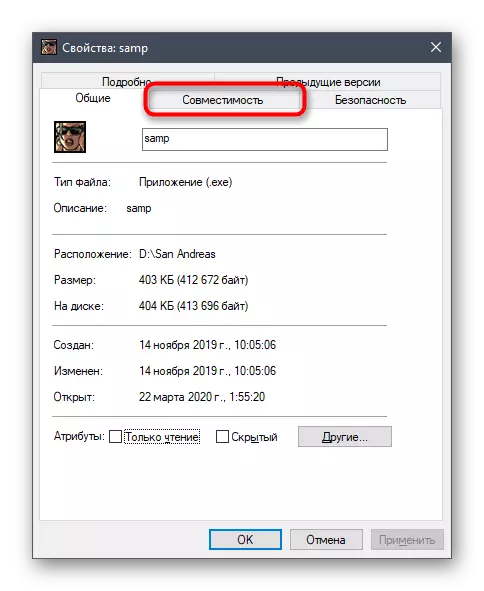

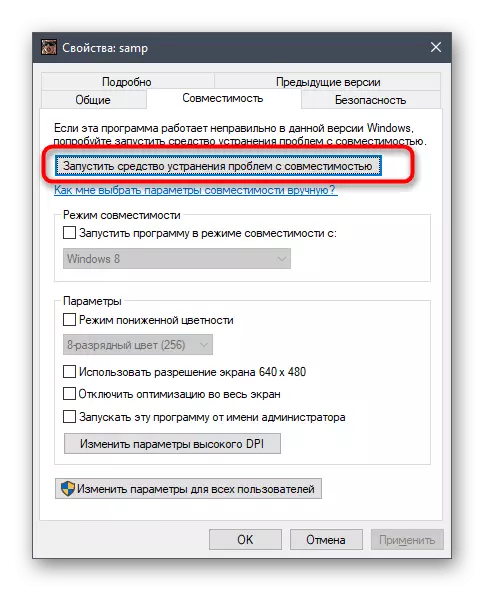

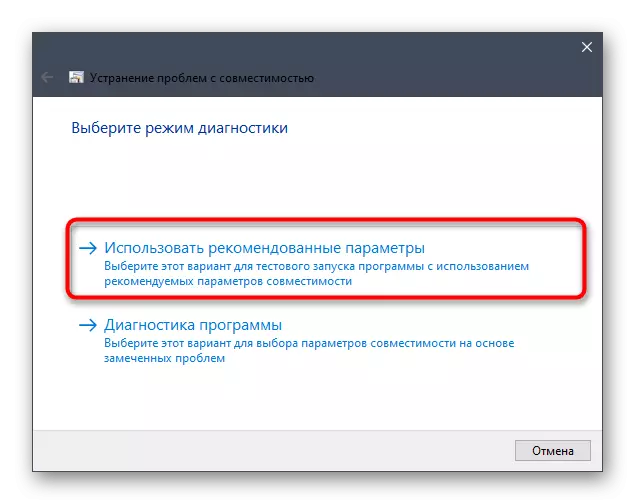
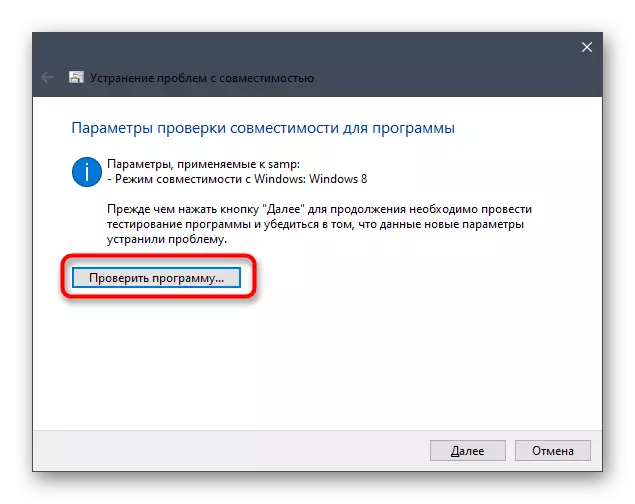
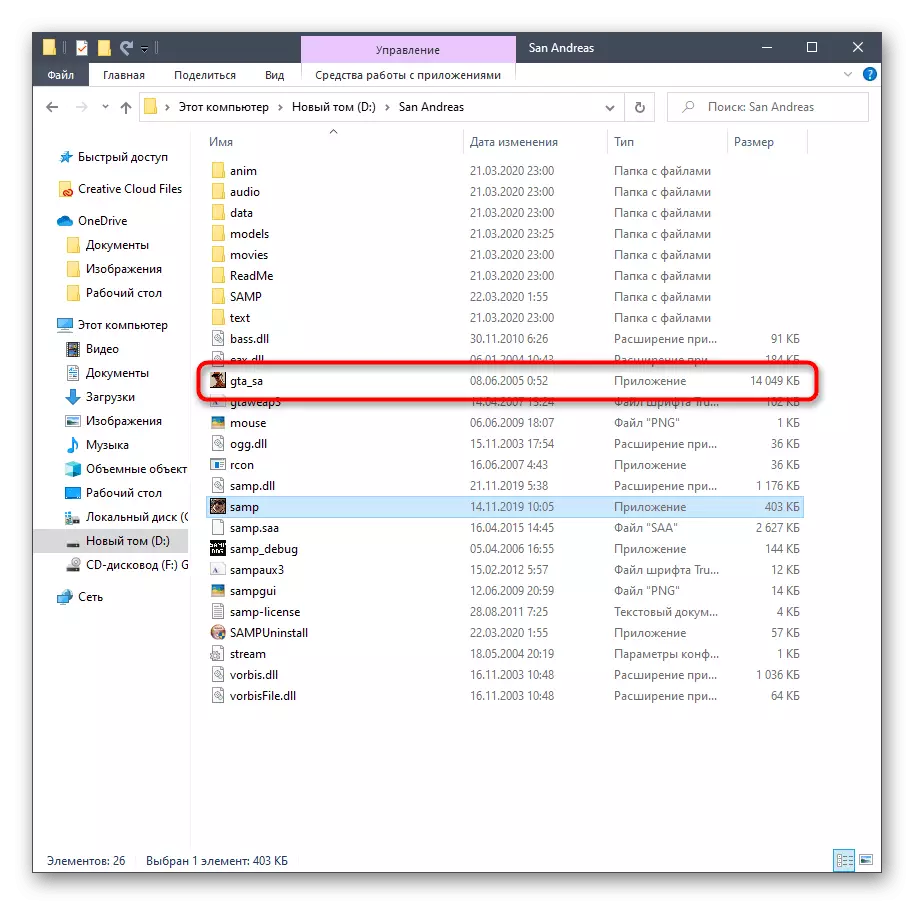
Anjeun teu kedah balikan deui komputer, kumargi sadayana parobihan langsung. Ngan nutup jandela pangaturan kamampuan sareng nyobian nyambung ka salah sahiji server padamelan pikeun mariksa fungsi klien.
Métode 2: Aktipkeun Komponén Windows
Dina jandél 10, aya sababaraha komponén anu diblambih anu sering dianggo ku program lami pikeun ngamimitian sareng ngabenerkeun. GTA: San Andhotoas ogé ngarujuk kana daptar aplikasi sapertos, sabab éta dileupaskeun kanggo anu cukup lami. Sacara standar, komponén diperyogikeun pikeun diaktipkeun, kitu, kusabab gagal gagal atanapi lampah pangguna tiasa diketok. Urang mamatahan hungkul parios setélan sareng aktipkeun upami diperyogikeun.
- Buka "Start" sareng milarian "panel kontrol" panempoan anu dipilarian.
- Aya anjeun piketik dina bagian "program sareng komponén".
- Ngalangkungan menu kénca, pindah ka "Aktipkeun atanapi Pareuman komponén Windows".
- Ngadunggu undeuran sadaya komponén di jandéla anu muncul.
- Aktipkeun barang munggaran anu aya hubunganana sareng kerangka .Net.
- Teras turun daptar, dimana pariksa kotak caket tina "komponén vérsi saacanna".
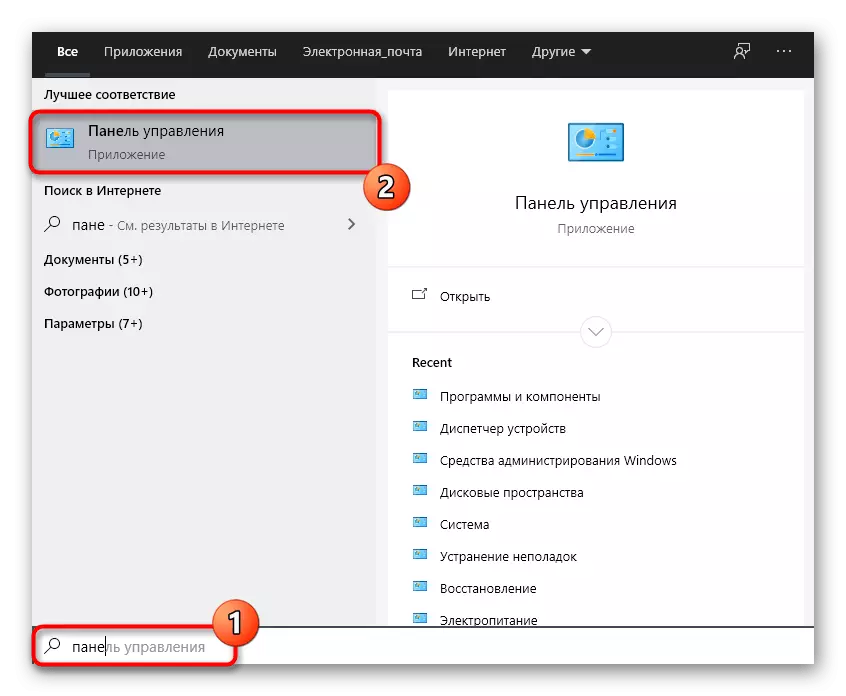

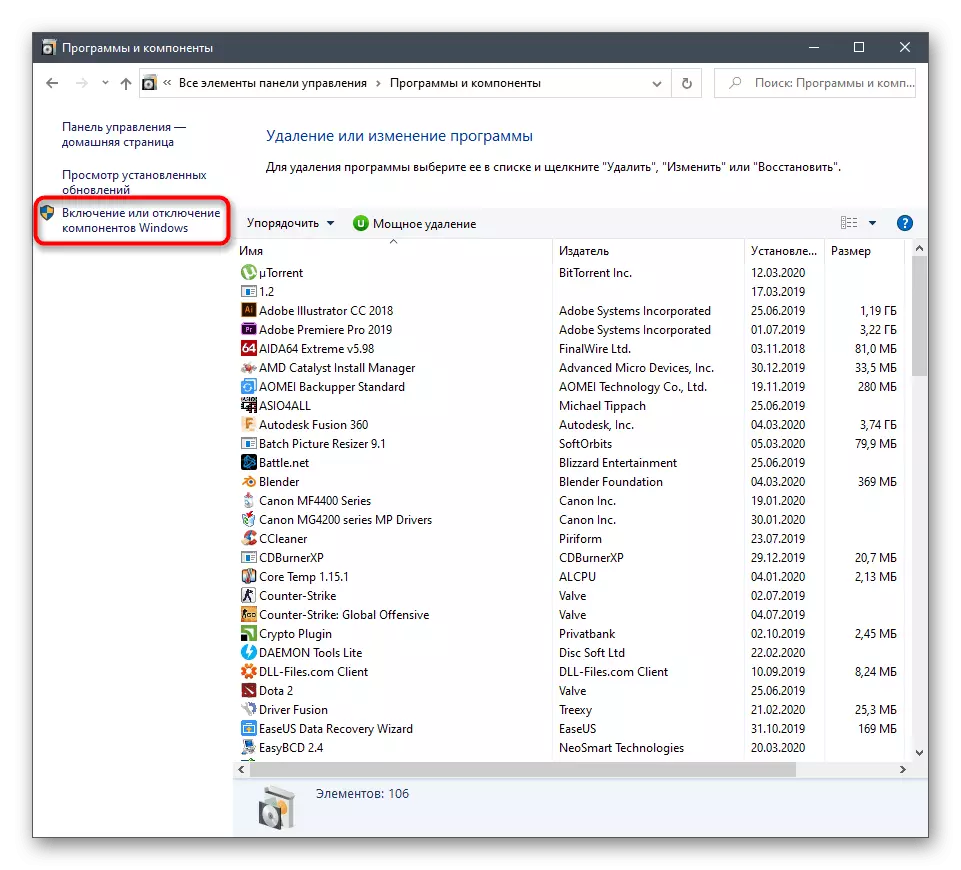


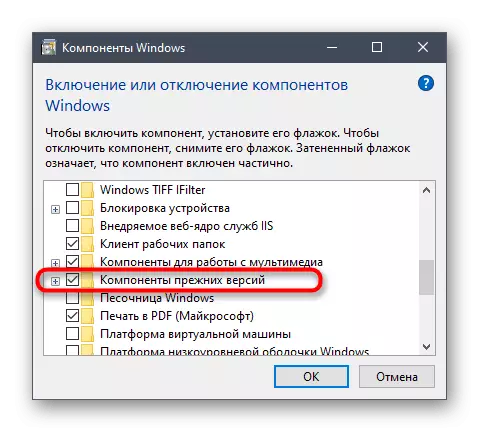
Kirim komputer anjeun pikeun reboot pikeun nerapkeun parobahan. Ngan teras teraskeun pariksa efektivitas manipulasi anu dilakukeun, coba nyambung ka server naon waé vo Sa in: Mp.
Métode 3: Tambihkeun SA: Mp ka juru firewall
Kli klien dina nimbang-timbangan dinten ayeuna ngamungkinkeun nyambung ka server jaringan, anu henteu harar, sagala prosés lumangsung liwat Internét. Sistem operasi ngagaduhan firewall, anu tiasa ngahalangan ageung lalu lintas anu teu curiga sareng kaluar. Sa: MP ieu ogé tiasa dicét yén dina tungtungna bakal ngakibatkeun kasusah sareng nyambungkeun kana pangladakan. Urang mamatahan anjeun nambihan aplikasi anu sanés supados firewall nembe dipaliré.
- Buka "Start" sareng angkat ka "Parameter".
- Di dieu, pilih Sél "jaringan sareng internét".
- Klik dina nanganan handap "Firewall Windows".
- Dina ménu anu ditembongkeun, anjeun peryogi prasasti "ngawujudkeun damel sareng aplikasi ngalangkungan firewall".
- Dina "program anu diidinan" Jangka, klik parameter "Robah tombol".
- Ayeuna angkat "Ngidinan aplikasi sanés".
- Klik dina "Ihtisar" pikeun ngeset jalur ka SA: MP file laksana.
- Dina jandéla baku Explorer, manggihan eta kaluar tur pilih aplikasina.
- Pencét "Tambah".
- Pastikeun yén SA kiwari nyaéta sadia dina daptar program diaktipkeun jeung geus sadia pikeun duanana jaringan pribadi jeung umum.
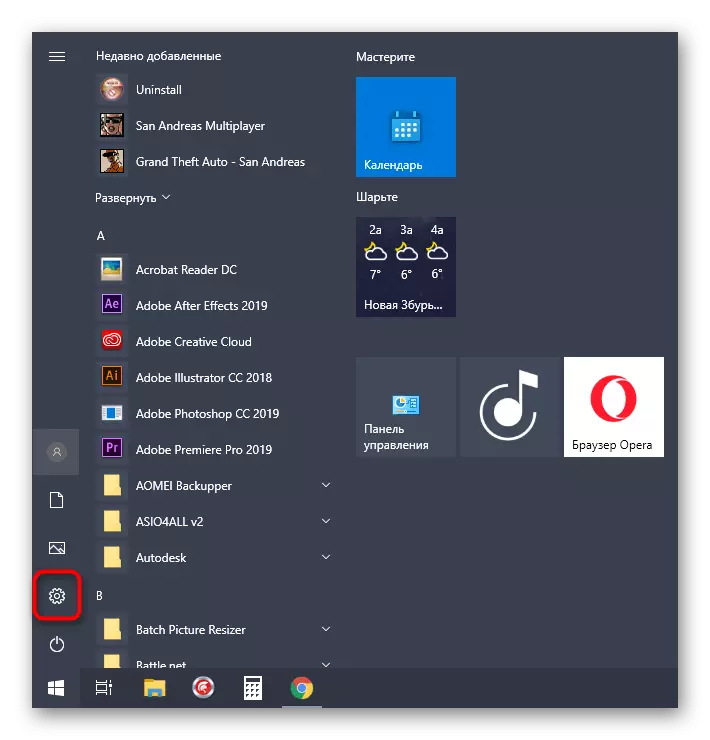
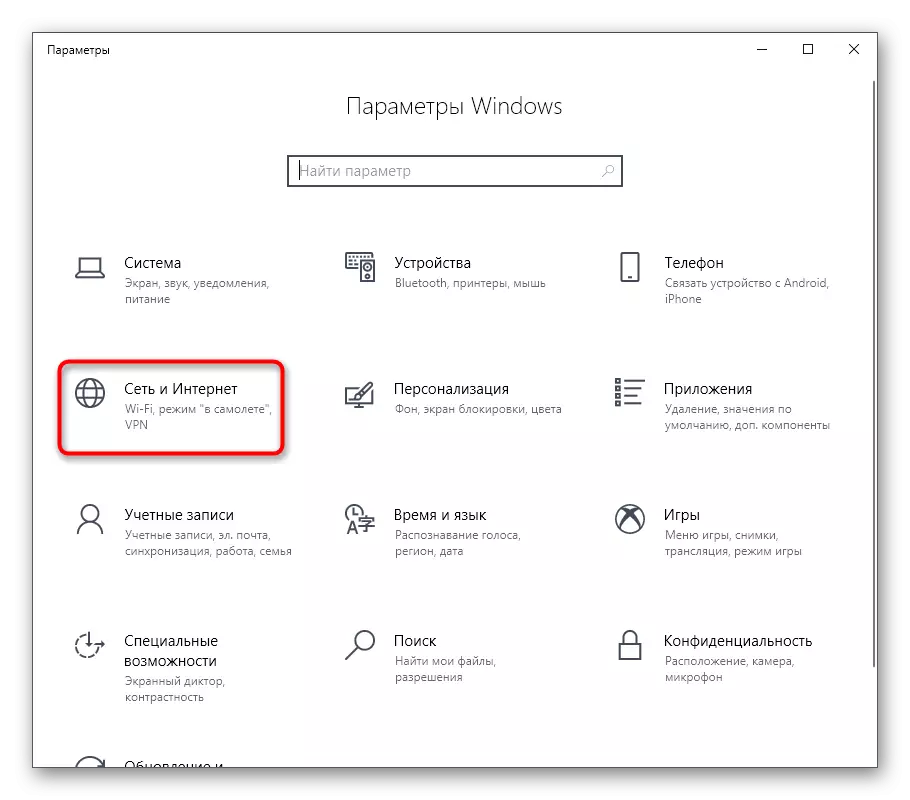


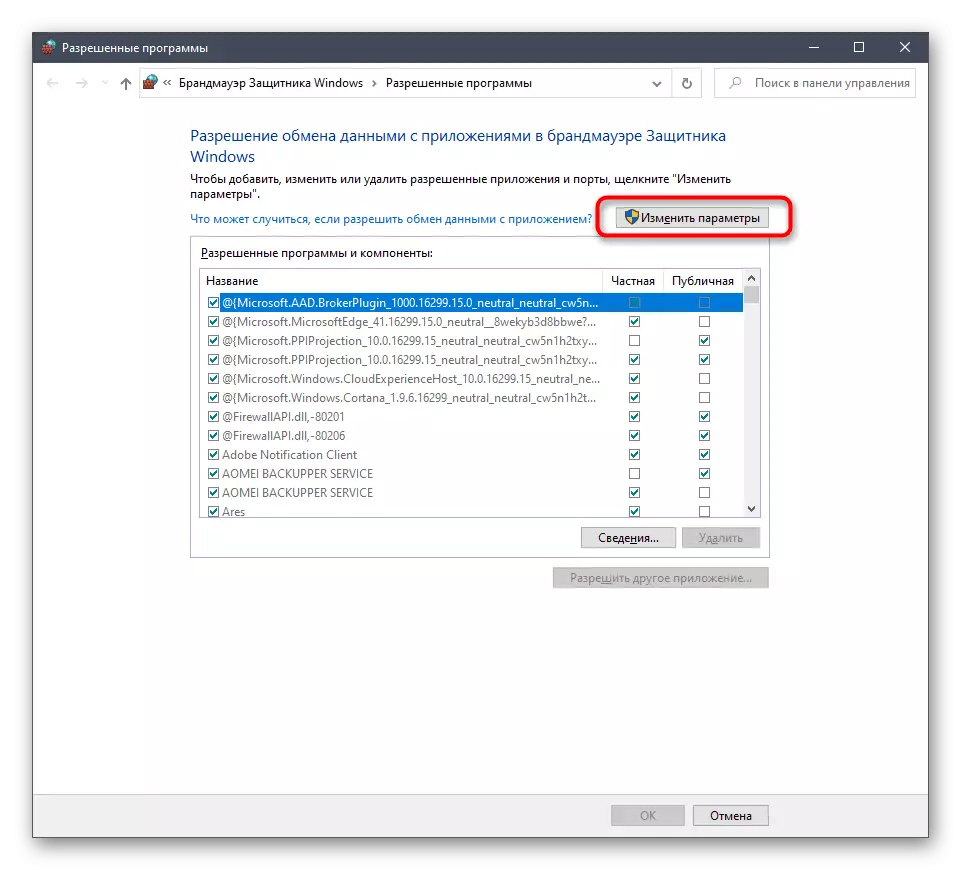



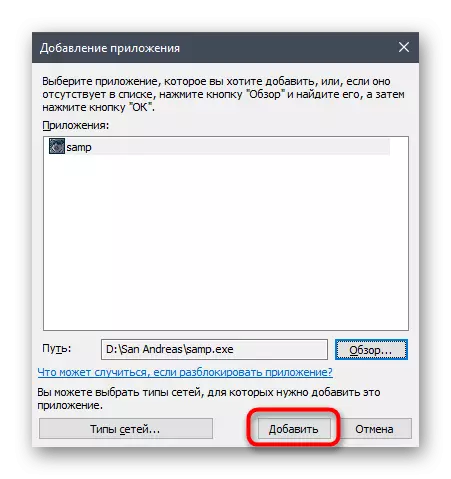
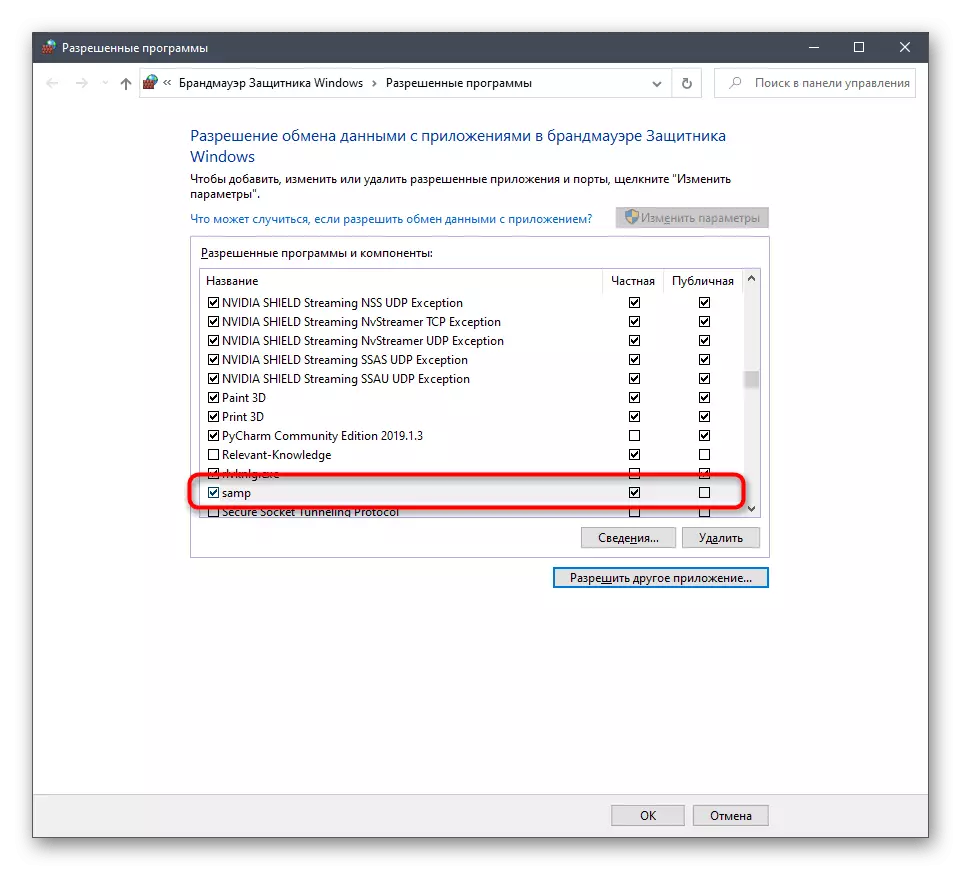
Kiwari éta Windows firewall baku moal boga pangaruh naon on SA: MP, jadi maneh aman tiasa ngajalankeun klien tur pariksa kinerja ti server.
Metoda 4: Pindah ka versi klien panganyarna
Metoda ieu ngan bakal nyocogkeun ka pamaké nu ngagunakeun versi panungtung SA: MP na téh bisa balik ka salah sahiji anyar, mastikeun yén server nu dipikaresep di neuleu fungsina dina assembly 0.3.7. Anjeun kedah ngalakukeun ngan ukur sababaraha tindakan basajan.
Ngundeur SA: MP ti situs resmi
- Tuturkeun tumbu luhur ka meunang ka Sa: Kaca boot MP. Didieu klik dina "Download Page" Prasasti sabalikna versi panganyarna tina klien nu.
- Paké salah sahiji kaca spion aya ngamimitian diundeur.
- Nyangka undeuran pikeun ngundeur file laksana tur mimitian eta ngaliwatan bagian "Download" dina browser atawa tempat dimana obyék ieu diundeur.
- Tuturkeun parentah dina installer sacara nangtukeun polder GTA: San Andreas masang aplikasi upami teu acan kauninga otomatis.
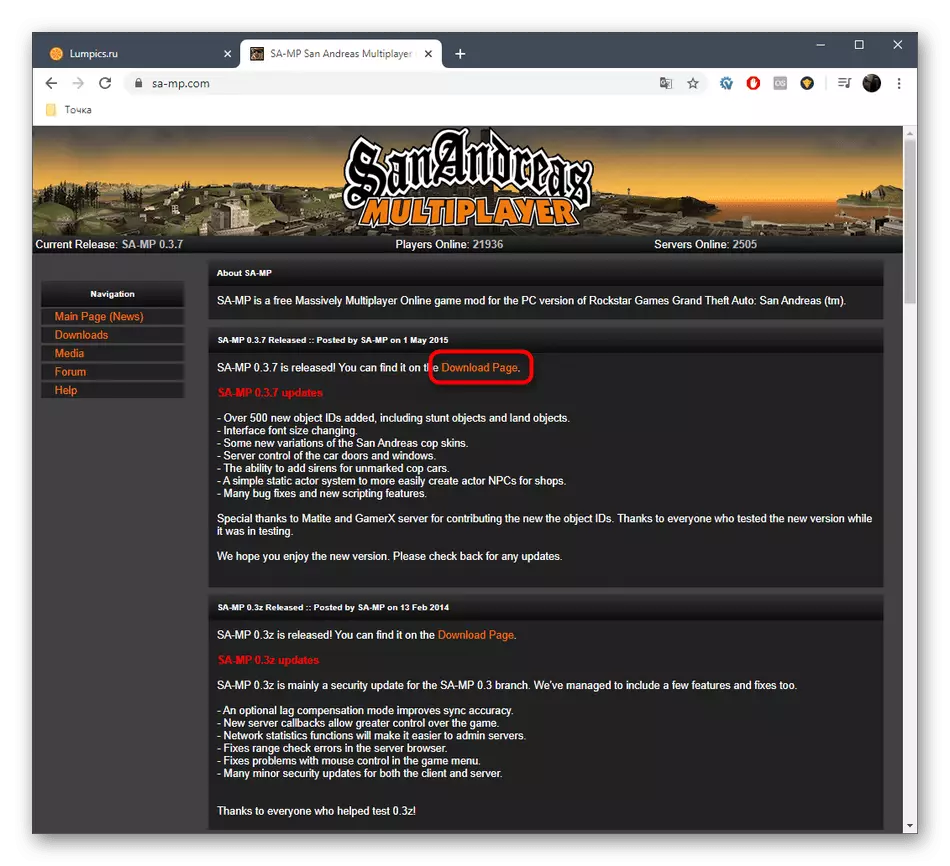
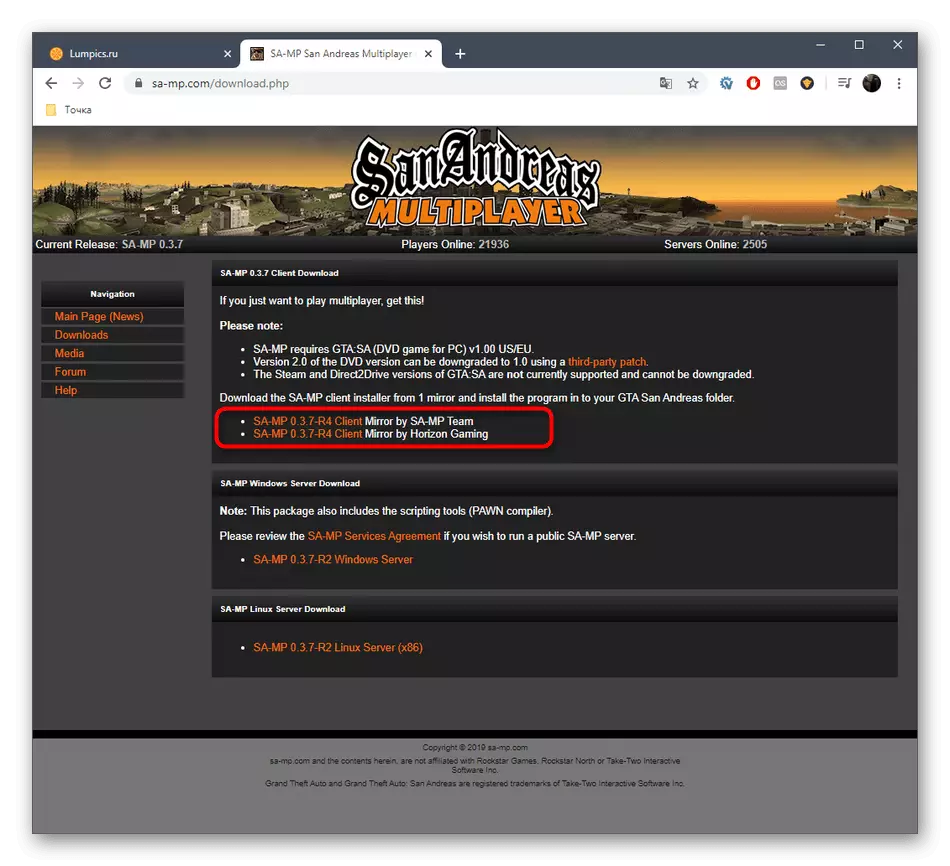

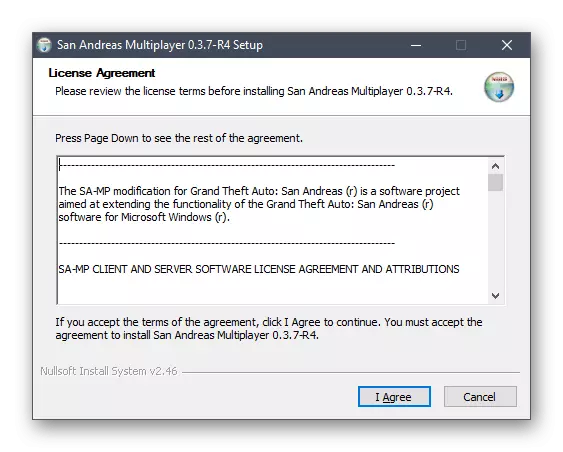
file New otomatis bakal ngaganti heubeul, sarta anjeun bisa ngajalankeun SA: MP, mariksa ka correctness sahiji fungsi tina klien nu. Ulah poho yén sababaraha server teu dianggo dina versi panganyarna, kitu mertimbangkeun fitur ieu nalika ngalaksanakeun éta métode déskriptif.
Metoda 5: Reinstalling DirectX
Urang dijieun pilihan ieu final teh, saprak éta radikal na teu salawasna ngahurungkeun kaluar janten éféktif. panggih nyaeta mun reinstall DirectX dina Windows 10 jeung citakan komponén leungit. lampah sapertos pitulung dina kasus dimana alatan sababaraha gagal, payil komponén ruksak atawa leungit. parentah deui wincikan dina topik ieu pilari di sejen manual dina ramatloka urang ku ngaklik dina link di handap ieu.
Maca deui: reinstalling sareng nambihan komponén Directx anu leungit dina Windows 10
Anjeun ngan ukur kenal sareng lima solusi anu béda pikeun ngarengsekeun masalah sa: mp di GTA: san andreas. Dina hal sarupan di antarana tétéla, cobaan nga unduhungan karajungan anu sanés sanés, upami anjeun henteu nganggo ixit.
